
KG / РАБОТА С ЛИНИЯМИ И ПРИМИТИВАМ И ЭФФЕКТЫ
.pdf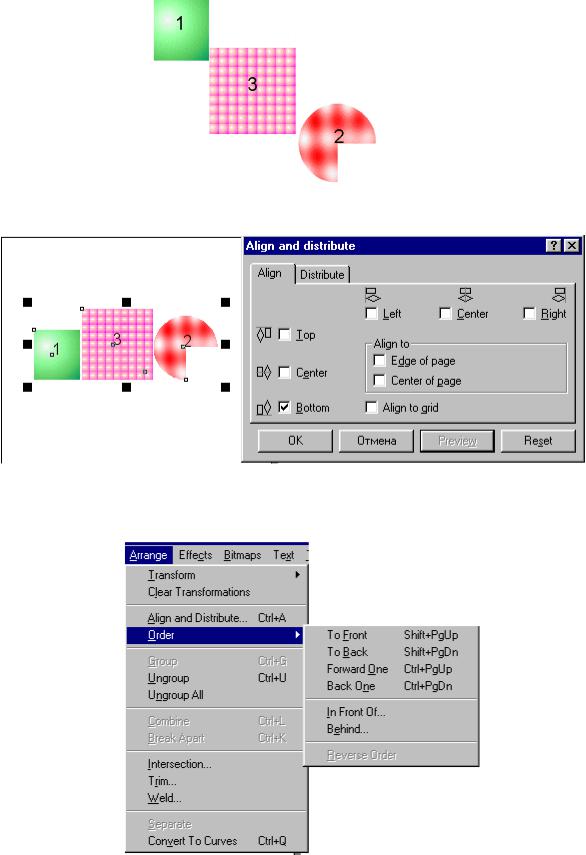
Пастушков А.А. Введение в пакет CorelDraw. Работа с примитивами
Цифрами указанна последовательность выделения фигур. При указанной на рисунке установке фигуры будут выровнены по основанию третьей фигуры.
При активизации Order открывается дополнительное меню со списком команд To Front – переместить выделенный объект на передний план.
To Back – переместить выделенный объект на задний план. Forward One – переместить на один объект вперед. Backward One – переместить на один объект назад.

Пастушков А.А. Введение в пакет CorelDraw. Работа с примитивами
In Front Of (перед) и Behind (позади) – переместить выделенный объект выше или ниже объекта, который необходимо указать с помощью специальной стрелки, заменяющей курсор мышки после выполнения команды.
Separate (отделить) – В некоторых случаях при выполнении операций Blend (переход), Contour (обведение контуром), Extrude (выдавливание) бывает необходимо разделить эффект и оригинал. В качестве примера приведен результат, полученный переходом звезды одной формы в звезду другой формы
После применения команды Separate стало возможно отделить исходные формы от эффекта, созданного командой бленд
Convert To Curves (преобразовать в кривую) – с помощью этой команды можно преобразовать любую форму в кривую. При этом станет возможным работать с ней как с кривой Безье, т.е. устанавливать на ней дополнительные точки, перемещать их и менять кривизну.

Пастушков А.А. Введение в пакет CorelDraw.
Эффекты в Corel Draw
Эффекты в CorelDraw

Пастушков А.А. Введение в пакет CorelDraw.
Эффекты в Corel Draw
Рассмотрим теперь меню Effects позволяющее добавлять различные эффекты к векторным изображения полученным CorelDraw. После активизации меню Effects раскрывается следующее подменю
Рассмотрим первый пункт этого подменю Add Perspective (добавить перспективу). При использовании различных видов перспективы возникают большие
трудности при изображении фигур имеющих форму отличную от прямоугольной. Использование возможностей пункта меню Add Perspective значительно упрощает этот процесс. В качестве примера рассмотрим процесс трансформации окружности для случая наклонной перспективы. После активизации пункта меню Add Perspective изображение окружности будет накрыто прямоугольной сеткой красного цвета, в углах которой находятся четыре маркера черного цвета. Перемещая эти маркеры можно добавить перспективу к изображению окружности. Операция добавления перспективы возможна для любого изображения.
После перемещения маркеров в углы ромба образованного пересечением линий выходящих из точек схода получим изображение, показанное на следующем рисунке. В процессе перемещения маркеров на листе появляются перекрестия изображающие положение точек схода при данном положении маркеров. Перекрестия можно перемещать редактируя таким образом перспективу изображения.

Пастушков А.А. Введение в пакет CorelDraw.
Эффекты в Corel Draw
Рисунок, приведенный ниже, был выполнен при использовании наклонной перспективы. Попробуйте в качестве тренировки нарисовать что то подобное.
Рассмотрим следующий пункт меню Envelope (оболочка). Применение эффекта
создаваемого этим пунктом позволяет изменить форму объекта в соответствии с

Пастушков А.А. Введение в пакет CorelDraw.
Эффекты в Corel Draw
формой оболочки, в которую он помещается. Рассмотрим этот процесс на конкретном примере. В качестве объекта возьмем слово COREL.
После активизации пункта меню Envelope открывается дополнительное окно которое позволяет создать новую оболочку (add New) или использовать одну из имеющихся в наборе оболочек.
После активизации мышкой выбранной формы оболочки изображение покроется пунктирной линей отображающей форму оболочки. На этой линии маркеры, перемещая которые можно редактировать форму оболочки. Для того чтобы изображение приняло форму оболочки, следует нажать на клавишу Apply находящуюся в нижнем правом углу окна Envelop
Вкачестве следующего пункта рассмотрим пункт меню Extrude (выдавливание)
спомощью этого пункта можно добавить объем к плоскому изображению. Выполнить закраску объема, осветить изображение и создать эффект затенения отдельных участков. Создать фаски на гранях изображения и повернуть его под нужным углом. В качестве примера рассмотрим применение процесса выдавливания к изображению, полученному в предыдущем пункте.
После активизации пункта меню Extrude открывается окно. Рассмотрим назначение иконок этого окна
При активизации этой иконки становится возможным создать объем.
Повернуть изображение.

Пастушков А.А. Введение в пакет CorelDraw.
Эффекты в Corel Draw
Создать освещение объема.
Закрасить объемную часть фигуры.
Создать фаски на лицевой части объекта.
После активизации первой иконки окно примет вид изображенный ниже. Если перед открытием окна объект, к которому предполагается применить процедуру выдавливания, не был выделен, то в нижней части окна будут активны кнопки Edit и Apply. После активизации кнопки Edit вокруг изображения пунктир изображающий объем и появляется перекрестие которое можно перемещать с помощью мышки редактируя, таким образом, вид объемного изображения.
После активизации кнопки Apply будет создан объем. Как показано на следующем рисунке. Свойства объемного изображения можно изменять для этого следует воспользоваться возможностями, представляемыми списками расположенными под окошком с рисунком объема. Нижний список предназначен для определения положения точки схода (точка схода определяется положением перекрестия) Глубина объема (пункт Depth) может меняться от единицы (минимум) до 99 (максимум). После того как установлены необходимые атрибуты изображения, следует нажать на кнопку Apply. Возможный вид получившегося изображения приведен ниже
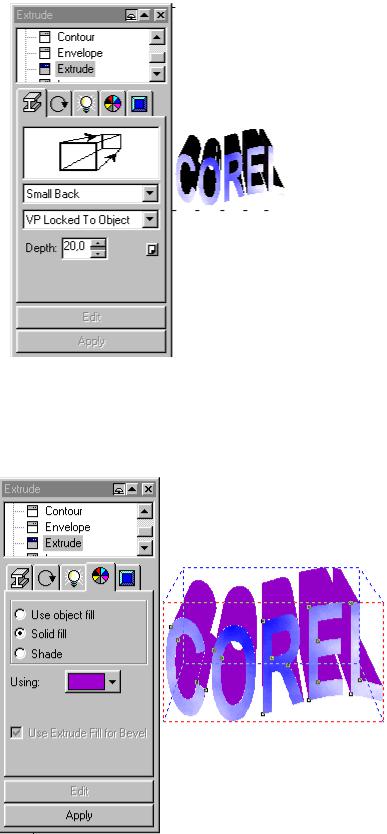
Пастушков А.А. Введение в пакет CorelDraw.
Эффекты в Corel Draw
Для того чтобы установить цвет объемной части изображения следует активизировать иконку с изображением цветовой палитры. Если активизирован пункт Use object fill, то боковые грани объекта будут иметь тот же цвет что лицевая сторона изображения. При активизации пункта Solid fill боковые грани будут иметь однородную заливку, цвет которой можно установить после активизации кнопки слева от которой написано Using.

Пастушков А.А. Введение в пакет CorelDraw.
Эффекты в Corel Draw
При активизации пункта Shade становится возможным создание градиентной заливки для боковых граней.
Для установки освещения изображения следует активизировать иконку с изображением лампочки. После чего откроется окно внешний вид которого изображен ниже.
Для освещения объекта можно использовать три лампочки, положение которых можно изменять, перемещая их с помощью мышки. Можно также изменять интенсивность освещения создаваемого каждой из трех ламп.

Пастушков А.А. Введение в пакет CorelDraw.
Эффекты в Corel Draw
Для создания фасок на боковых гранях изображения следует активизировать последнюю иконку. В результате появится следующее окно.
Меняя значения в пунктах Bevel depth и Bevel angle можно установить глубину и угол наклона фаски.
Для поворота изображения следует активизировать иконку с изображением стрелки. После активизации этой иконки появится изображение следующего окна.
